モジラ FirefoxWeb ブラウザを使用すると、ブックマークやお気に入りをインポートできます。Microsoft Edgeブラウザまたは Windows 11/10 上の Google Chrome ブラウザ。この機能を使用すると、Chrome または Edge のブックマークを Firefox に移動できます。
ブックマークを Firefox にインポートする方法
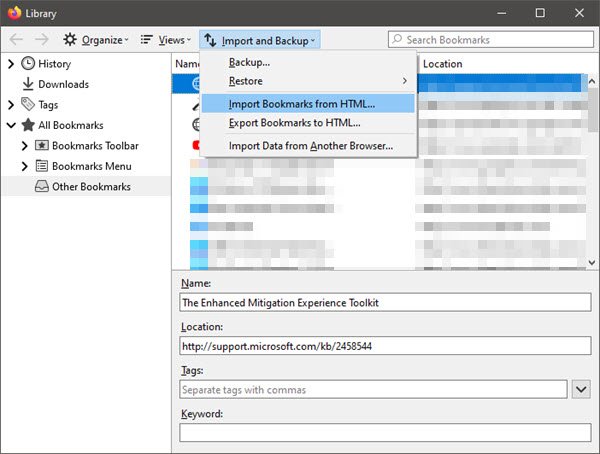
Edge ブラウザでは、保存された Web リンクは「お気に入り」と呼ばれます。 Firefox では、これらは「ブックマーク」と呼ばれますが、基本的には同じことを意味します。
Edge または Chrome から Firefox にブックマークをインポートするには:
- プレスCtrl+Shift+Bをクリックしてブックマーク ライブラリを開きます。
- ここでは、インポートとエクスポートボタン。
- それをクリックして選択してください別のブラウザからデータをインポートする。
- の輸入画像に示すように、ウィザードが開きます。
- ここで選択できるのは、マイクロソフトエッジまたはクロムチェックボックス
- 「次へ」をクリックし、ウィザードの指示に従って完了します。
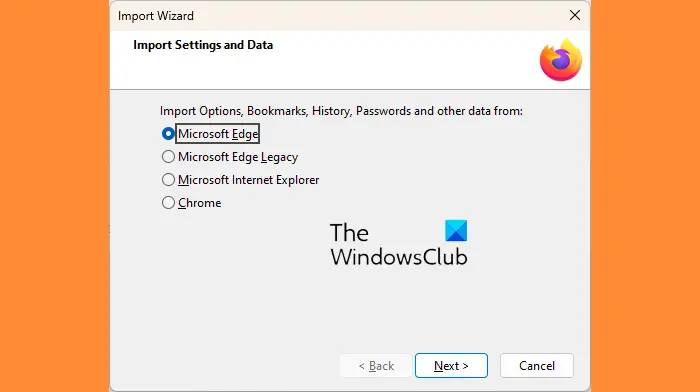
選択することもできますMicrosoft Edge レガシーまたはMicrosoft Internet Explorerブックマークを使用したい場合は、
読む: 方法Firefox からログイン情報とパスワードをエクスポートするブラウザ。
必要なのはそれだけです。 Edge または Chrome のお気に入りが Firefox のブックマークとして表示されます。
最後に、Firefox のブックマークを誤って削除してしまった場合に備えて、次の方法があることを述べておきます。削除されたFirefoxブックマークを復元する。
ヒント:この投稿ではその方法を説明しますFirefox からブックマークをエクスポートまたはバックアップする。






